介绍
查了好多HEIC格式转换的方法,无疑就三种:
1. 在线转换:多半写着免费,但实际上特别慢,要么就是一次只能转一张,要么就是无法下载原图,要么就是特别特别慢,要么就是还是要花钱。我试了一下这个FreeConvert,结果转了几张之后告诉我图片被“Rejected”了,要我花钱...
2. 软件转换:基本和前面的在线转换没啥区别,要么花钱,要么几乎没法用。
3. 代码转换:即不太涉及商业化的软件,基本开源的。
失败案例
前面两种网上全是,就不在这里介绍推荐了(毕竟我也不了解哪些比较良心)
第三种一般就是Python的程序,OpenCV之类的我没怎么查到。但是Python的问题就是绝大多数程序都要一个Pyheif库,而这个库在Windows10/11这种比较新的操作系统上是装不了的。
如果想试可以输入:
pip install pyheif当然Github上也有很多这样的程序,我没一个一个试,因为在试之前就发现了解决方案。
在这之前,我找到了一个比较官方的程序:heic-to-jpg · PyPI
Anaconda安装成功了,结果我一直没搞明白图片地址到底怎么输入,输入什么都会报点错,最后就放弃了。
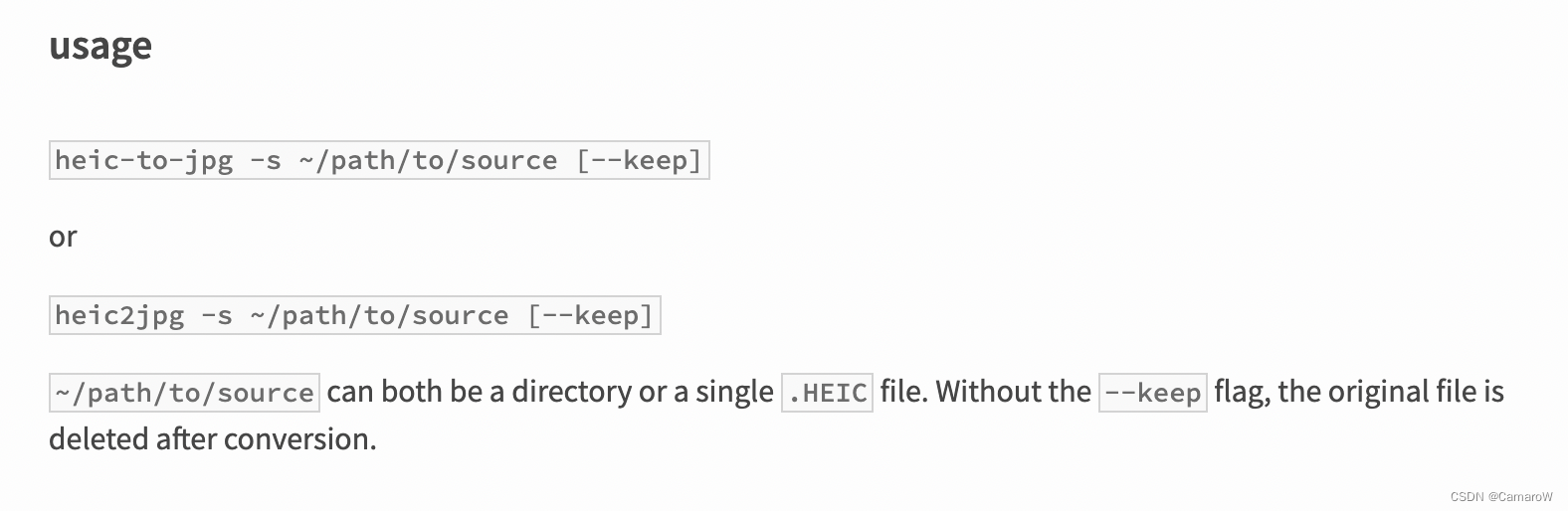
如果想尝试也可以
pip install heic-to-jpg最终解决方案
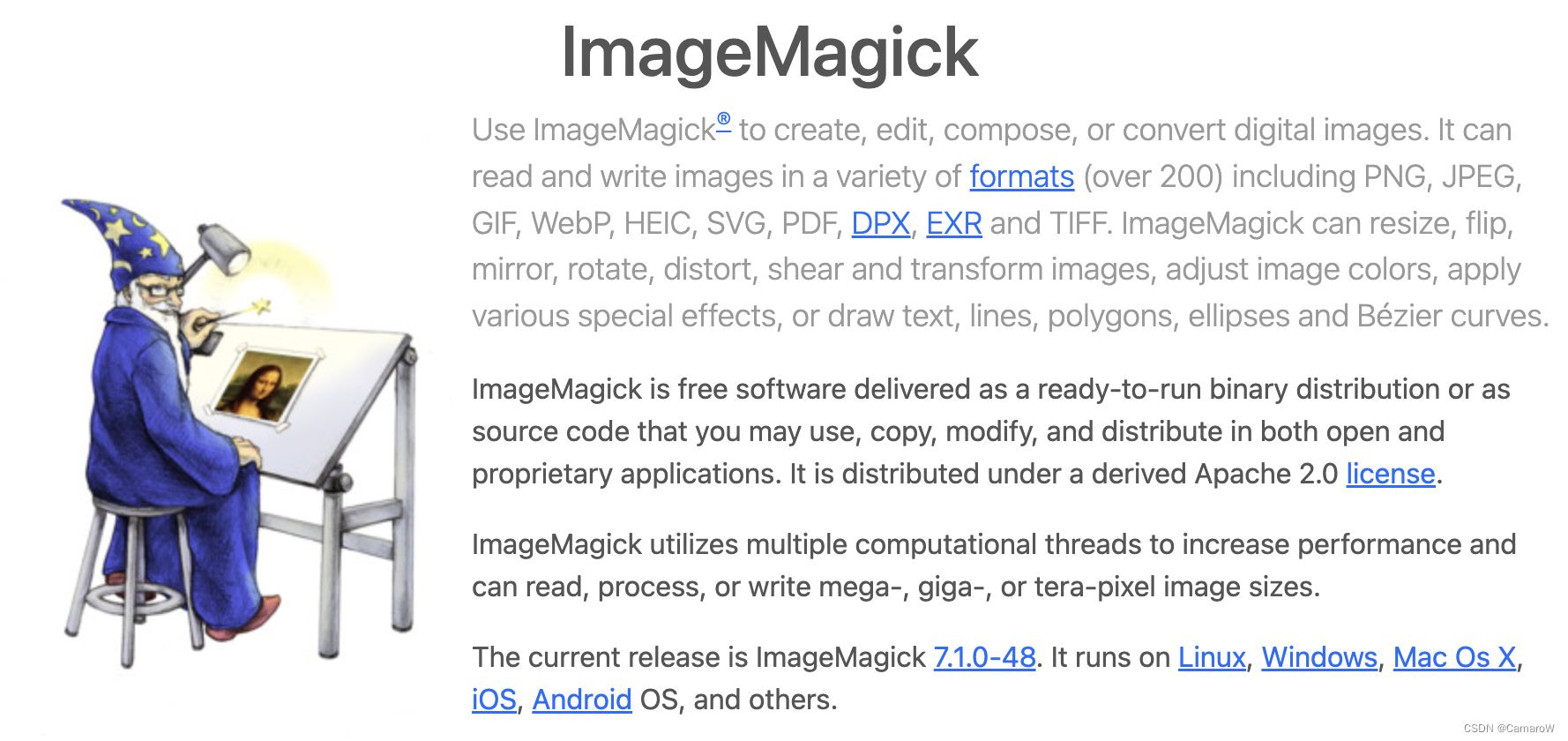
我的是Windows版本,安装完成后我尝试了一下官网的验证可用性的代码
magick logo: logo.gif
magick identify logo.gif
magick logo.gif win:结果提示“magick不是内部命令或外部命令”,我以为要去配置环境变量,但官网上没有写相关的信息,只写了一个

“如果有任何问题,大概是你没装'vcomp120.dll',要安装它,下载‘后面这个超链接’。”
安装完了之后就好了。
这个软件功能很强,我只用到了它的“Convert”功能。具体方法就是直接:
Magick "C:\users\你的用户名\文件夹\...\文件名.heic" "C:\users\你的用户名\保存地址\...\文件名.jpg"当然不止可以heic和jpg,想转什么就写什么。
如果想批量转换,就把“文件名.heic”那项改成“*.heic”,输出格式还是照常写。不过我没怎么研究输出命名,如果转换十张图片,输出那里写了“1.jpg”,就会在对应目录里依次新建1.jpg, 1-1.jpg, 1-2.jpg ... 1-9.jpg这样的。
不过总之不需要花钱,速度也很快,转换40张1mb的照片大概1分钟。
 https://imagemagick.org/
https://imagemagick.org/